Компания Microsoft выпустила отдельную версию игры Майнкрафт для своей новой операционной системы — Minecraft: Windows 10 Edition Beta, преследуя цель пропиарить новую ОС, ведь целые 20 млн игроков купившие обычное издание Minecraft получат эту версию абсолютно бесплатно, а учитывая, что установить её можно только через официальный магазин под Win 10, то возможно некоторые игроки обновятся и до Windows 10, возможно это и не единственная цель парней из Майкрософта. Тем же, у кого нет обычной версии игры, придётся отдать целых 10 долларов, что делать мы не рекомендуем, но об этом позже.
Как только мы установили игру из магазина, которая весит окола 80 мегабайт, без лишних разговоров запускаем и разочаровываемся, видя стартовую страницу, сразу бросается в глаза что это портированная версия Minecraft PE для мобильный устройств на ПК + с интеграцией на Xbox Live.
Надпись в нижнем правом углу — 0.12, означающая текущую версию, как бы намекает, что это Покет версия, ведь сейчас последняя версия тоже 0.12.1 (Minecraft Pocket Edition).
Что такое Beta и RTX Minecraft Bedrock на Android и на Windows 10
Так же, сразу нам предлагают пройти авторизацию в Xbox Live, без которой нельзя начать играть, продвигают свой сервис?
Нажимаем Play и если у вас уже создан аккаунт в Live, то происходит автоматический вход, естественно если вы подключили именно тот аккаунт к вашей новой Винде. Через несколько секунд ожидания нам предлагают подтвердить авторизацию именно под текущим логином, что мы и делаем.
В общем функционал абсолютно тот же, что и на мобильной версии, как например установка скинов.
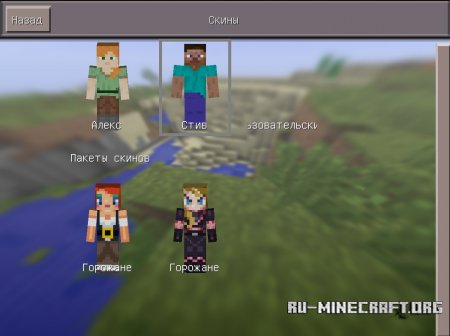
Установка скина в Minecraft: Windows 10 Edition Beta
Установка скина в Minecraft: Windows 10 Edition Beta
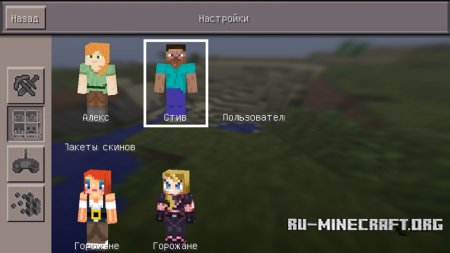
Установка скина в Minecraft Pocket Edition
Установка скина в Minecraft Pocket Edition
Но из-за того, что мы подключились к «Ливу», достижения хранятся именно там.
И вот теперь можно сыграть, нажимаем “Играть” и мы попадаем в меню, которое немного отличается от PE версии. Ведь скоро введут Realms и в эту версию, можно в другой вкладке поиграть с друзьями из Xbox Live.
Заходим в созданием мира и создаём со стандартными настройками мир, и видим, что нечего не отличается от мобильной версии, поэтому уже нечего там смотреть.
В итоге можно сказать что данная версия не очень и нужна, ведь лучше установить обычную версию для PC, чем портированную с мобилок. Даже интеграция с Xbox Live врятле сможет переубедить пользователей. Кстати в магазине Windows оценка этой игре только 3, много отрицательных отзывов, хотя достаточно много и хороших.
Так что, неоднозначная вещь эта версия Minecraft Windows 10 Edition Beta. А учитывая, что за неё ещё и просят деньги, то лучше прикупить обычную версию игры или же мобильную.
Публичные бета-версии стали довольно популярной концепцией. Когда продукт имеет большую пользовательскую базу, и эта пользовательская база активно заинтересована в его улучшении, публичная бета-версия может быть исключительно полезной.
С одной стороны, это позволяет бета-версии программного обеспечения работать на всех типах устройств, что не может быть сделано внутри компании. У Minecraft есть публичная бета-версия. Пользователи могут присоединиться к бета-программе, независимо от того, работает ли она на Java или UWP Windows 10. Вот как вы можете получить бета-версию Minecraft на Windows 10.
Minecraft Beta на Windows 10
Получение бета-версии Minecraft Windows 10 требует, чтобы вы установили приложение под названием Xbox Insider Hub, Идите вперед и установите его, а затем войдите в свою учетную запись Microsoft.
После того как вы вошли в приложение, найдите «Инсайдерский контент» на панели слева.
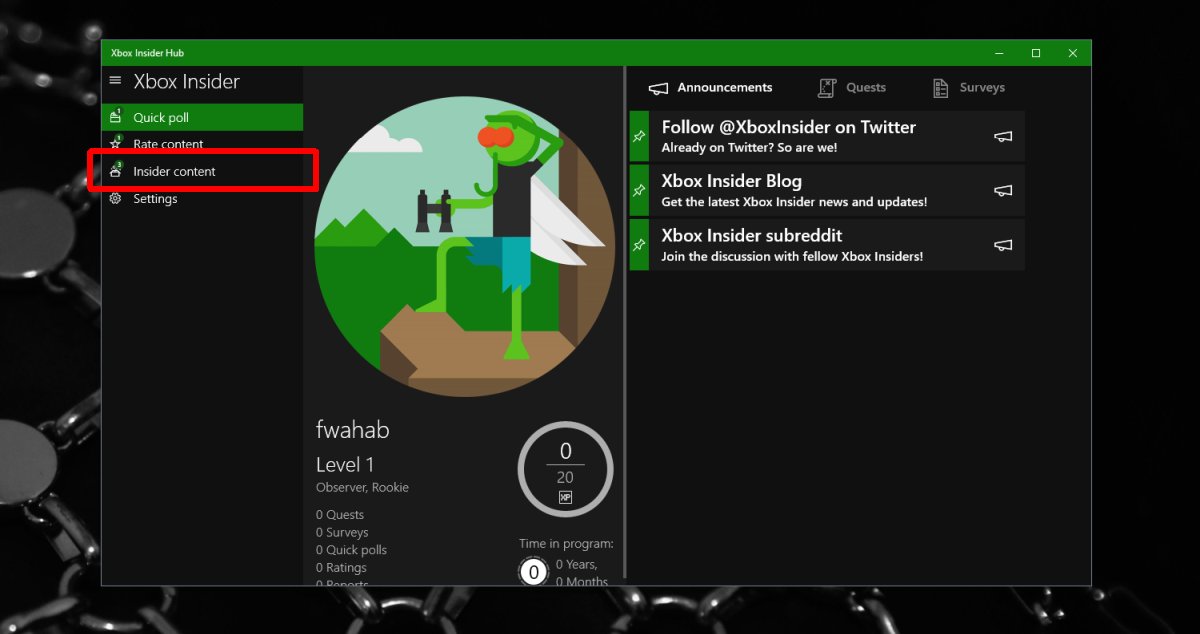
Экран инсайдерского контента будет содержать доступный бета-контент. Minecraft будет указан здесь. Вы можете нажать на нее, и она будет установлена.

Вам не нужно быть на Windows Программа Insider или запуск сборки Insider для запуска Minecraft Beta на Windows 10. Оба никак не связаны. Единственное, что вам нужно, это Xbox Insider Hub приложение.
Выход из бета-версии Minecraft
Перед выходом из бета-версии Minecraft на Windows 10, вы должны сначала сделать резервную копию ваших миров на всякий случай. Не пропускай этот шаг. Приложение Minecraft UWP имеет свои собственные проблемы, поэтому не стоит рисковать.
Сделав резервную копию своих миров, откройте инсайдер Xbox Hub и удалите себя из бета-версии Minecraft из раздела «Инсайдерское содержимое». После этого удалите приложение Minecraft Beta, а затем снова установите Minecraft. По умолчанию он должен обнаружить ваши старые миры, но если это не так, используйте ваши резервные копии, чтобы вернуть их.
Бета-версия Minecraft будет нестабильной, и версия UWP может не обладать теми же функциями, что и бета-версия Java. Само собой разумеется, что вы должны использовать это приложение на свой страх и риск.

Любой желающий может бесплатно скачать Minecraft RTX на Windows 10 с официального сайта Windows Store и протестировать игру с трассировкой лучей. Важно понимать, что к стабильности её работы есть много вопросов, ведь она находится в стадии Beta-версии.
Ниже приведена пошаговая инструкция как скачать и установить игру. Подразумевается, что вы уже купили цифровую копию Майнкрафт для Windows 10. Речь идёт о лицензионной версии песочницы, про использование торрентов говорить не будем.
Проверка системных требований
Перед началом загрузки проверьте соответствие вашего ПК системным требованиям игры:
- Процессор Intel Core i5, аналогичный или более мощный.
- Видеокарта NVIDIA GeForce RTX 2060 или более мощная из 20-й или 30-й серии GeForce RTX.
- Минимум 8 ГБ оперативной памяти.
- 2 ГБ свободного места на жёстком диске для хранения карт, миров и пакетов ресурсов.
- Операционная система Windows 10 x64.
Расход системных ресурсов Minecraft RTX выше, чем у обычной Java-версии игры. Все видеокарты GeForce RTX поддерживают трассировку лучей.
Установка драйвера Game Ready
Для запуска игры необходимо установить на Windows 10 драйвер Game Ready для Minecraft с RTX. Он необходим для обеспечения оптимальной производительности, включения трассировки лучей, а также позволяет активировать технологию суперсэмплинга NVIDIA DLSS 2.0.
Для установки драйвера есть два варианта:

После установки драйвера Game Ready, переходим к третьему шагу.
Создание резервной копии миров Minecraft Bedrock
Minecraft RTX работает на основе Minecraft Bedrock Edition, поэтому если вы играли в Bedrock Edition для Windows 10 и не хотите потерять свои миры, нужно сделать их резервную копию.
Любой мир, который вы откроете в Minecraft с RTX, будет невозможно использовать в других бета-версиях игры для Windows 10, в финальной версии Minecraft RTX и даже в стандартной Java-версии песочницы.
Сделайте резервные копии всех миров, чтобы была возможность восстановить их в других версиях игры. Это можно сделать через Проводник Windows 10 либо непосредственно из игры. Откройте Майнкрафт, нажмите на значок « Редактировать », прокрутите меню вниз и нажмите кнопку « Экспортировать мир ».
Если миров много, проще использовать Проводник Windows. Сохраненные миры можно найти в папке minecraftWorlds (её местоположение зависит от версии игры):
Каждая подпапка в папке minecraftWorlds — это отдельный игровой мир. Скопируйте всю папку minecraftWorlds на рабочий стол или другое место вне папки игры.
Обязательно создайте резервную копию миров, которые хотите сохранить, перед следующим шагом. После переноса миров в Minecraft с RTX, вернуться к их предыдущим версиям будет невозможно.
Чтобы скачать Майнкрафт RTX нужно пройти регистрацию в программе Xbox Insider. Откройте магазин Windows Store и установите бесплатное приложение предварительной оценки Xbox Insider Hub. Сейчас оно находится в стадии бета-версии.

Запустите приложение и, если не являетесь участником программы Xbox Insider, нажмите кнопку «Присоединиться» и следуйте дальнейшим инструкциям на экране для регистрации.
Если вы уже частник программы Xbox Insider, войдите в свою учётную запись.
Известна проблема, когда приложение Xbox Insider Hub зависает во время процесса регистрации в программе Xbox Insider. Это происходит из-за большого наплыва желающих пройти регистрацию и сервера Microsoft не справляются. Подождите пока сервер обработает ваш запрос либо попробуйте позже.
Загрузка Minecraft RTX для Windows 10
Итак, вы участник программы тестирования. Откройте приложение Xbox Insider Hub и нажмите на значок в левом верхнем углу, чтобы открыть Insider Content:

В меню Insider Content выберите из доступных игр « Minecraft для Windows 10 »:

В следующем окне нажмите кнопку Join (Присоединиться):

В открывшемся всплывающем окне ознакомьтесь с условиями и правилами участия в программе тестирования и нажмите кнопку « Принять » (Accept).
Откроется меню с кнопками « Управление » и «Найти в магазине». Жмите первую и во всплывающем окне выбирайте Minecraft for Windows 10 RTX Beta :

Осталось нажать кнопку подтверждения « Готово » (Done).
В любой момент можно выйти из программы тестирования и вернуться к основной Java-версии Minecraft для Windows 10. Для этого выберите последний пункт меню «Отменить регистрацию» и нажмите «Готово» (Done).
Вот и всё. Если для магазина Windows Store активны автоматические обновления приложений, установленная версия Minecraft автоматически обновится до последней доступной сборки с RTX.
Если игра не установлена, система предложит скачать последнюю сборку Майнкрафт с поддержкой RTX.
Осталось запустить Minecraft из меню Пуск в Windows 10 и нажать кнопку «Играть». Загрузите любой мир с трассировкой лучей и наслаждайтесь новой графикой.
Как многим из нас известно, 29 июля вышла долгожданная Windows 10, кто-то этот ден ь проклял, кто-то нарадоват ься не может новен ькой операционной системе, но сейчас не об этом. Чут ь ранее, на MineCon 2015 было объявлено о выходе таинственной версии Minecraft: Windows 10 Edition Beta совместно с новой ОС. Ну что-же, давайте узнаем что это такое, и как его получить !


Помимо этого, на мероприятии новой версии «песочницы» представили полноценную игру Minecraft: Story Mode для всех большинства игровых платформ.
Подробностей почти нет. Известно лишь, что сюжет повествовать будет не о Херобрине, а о пятерых простых парнях, которые направились в святыню Ордена Камня, дабы вернуть своему мирку утерянное величие. Так же, еще известно, что всего выйдет пять частей игры, и самая первая из появится очень скоро.
Что-то я отошел от темы. Так всё же, как получить новую версию на халяву?
Сразу скажу, нужно быть счастливым обладателем десятой винды и обычной лицензии игры. У кого последней нет, в просторах интернета можно купить свободно за не очень большие деньги. Или же купить саму Win10 Edition Beta за 10 зеленых $ на офф сайте.
Ну, а если у вас есть лицуха, то переходим дружно на страничку своего аккаунта Mojang и под Minecraft:Windows10 Edition Beta жмем по кнопочке «Claim your free copy».

Далее вас направят на страницу учётной записи Microsoft, где попросят закрепить обновку за аккаунтом или скопипастить уникальный код, дабы задарить его мне. то-есть ньюфагу-дружбану или активировать его самому, но позже.
Заходим в «Моя библиотека» в маркете Windows10, и находим там своё чудо! Качаем. и вауля!
- 2 сетевых интерфейса одновременно linux
- Не работает микрофон в варфейс виндовс 10
- Как запаролить папку в windows server 2012
- 0x80246002 windows 10 ошибка
- Crashday не запускается на windows 10
Источник: kompyutery-programmy.ru
Как получить бета-версию Minecraft на Windows 10

Публичные бета-версии стали довольно популярной концепцией. Когда у продукта есть большая пользовательская база, и эта пользовательская база активно заинтересована в улучшении продукта, общедоступная бета-версия может быть исключительно полезной.
Во-первых, это позволяет запускать бета-версию программного обеспечения на всех типах устройств, что невозможно сделать собственными силами. У Minecraft также есть общедоступная бета-версия. Пользователи могут присоединиться к бета-программе независимо от того, используют ли они версию Java или UWP для Windows 10. Вот как вы можете получить бета-версию Minecraft в Windows 10.
Бета-версия Minecraft для Windows 10
Для получения бета-версии Minecraft в Windows 10 необходимо установить приложение под названием Центр предварительной оценки Xbox. Идите вперед и установите его, а затем войдите в свою учетную запись Microsoft.
Проверьте, соответствует ли ваш компьютер требованиям голографического приложения Windows

После входа в приложение найдите «Инсайдерский контент» на панели слева.
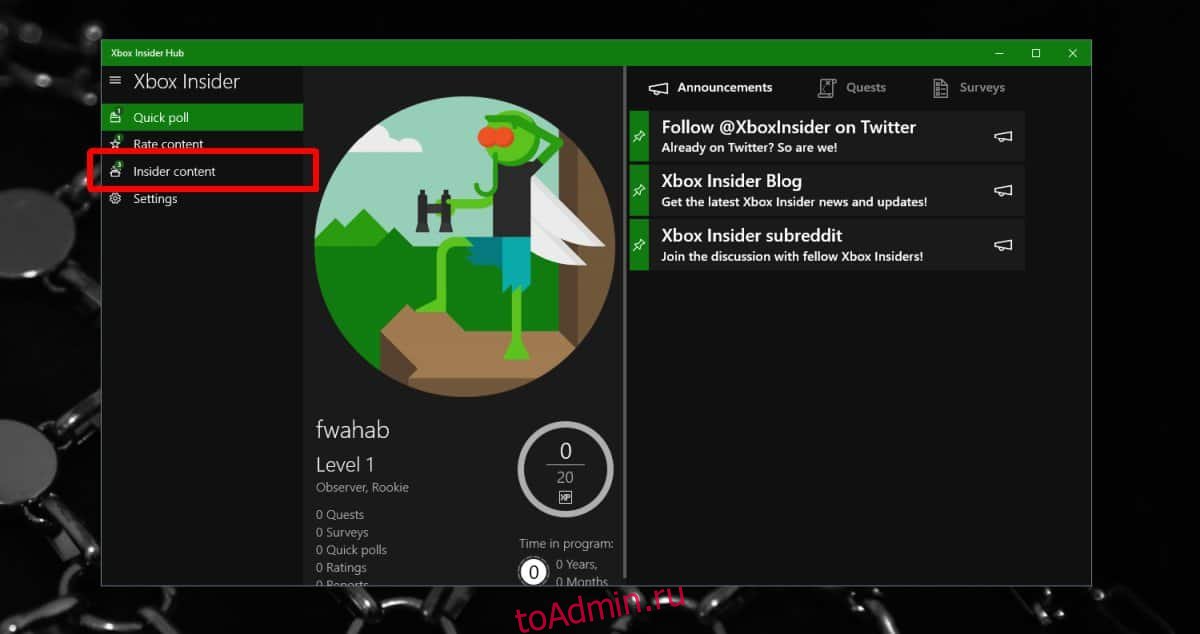
На экране Insider Content будет отображаться доступная бета-версия. Minecraft будет указан здесь. Вы можете щелкнуть по нему, и он будет установлен.
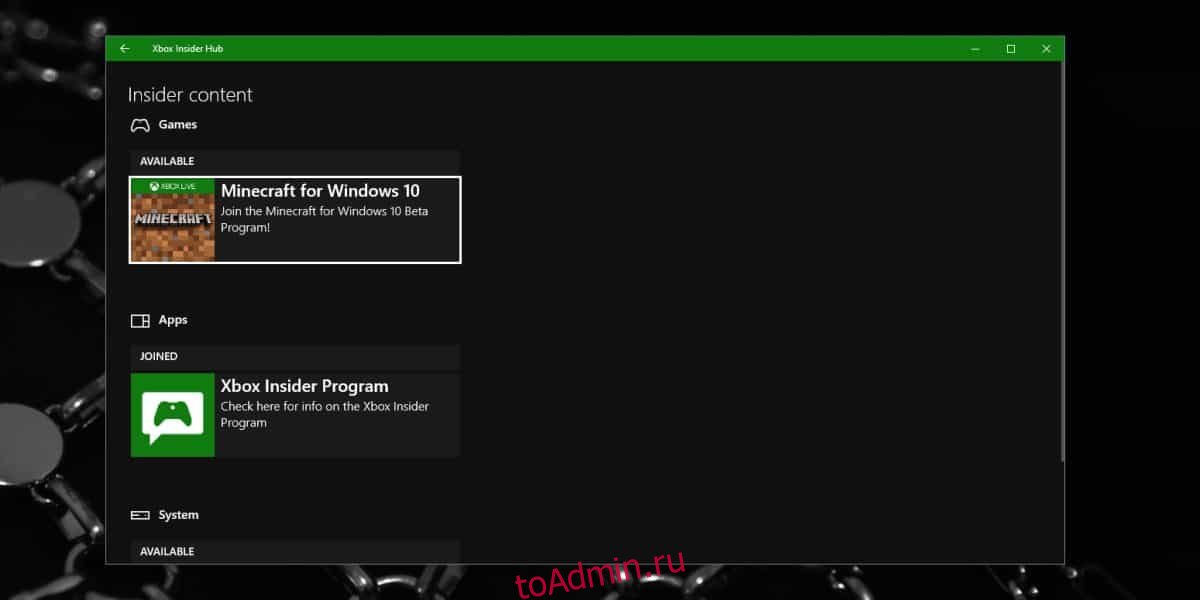
Minecraft — это платное приложение / игра. Независимо от того, какая у вас версия, будь то версия Java или версия UWP, вам придется ее купить. Таким образом, для участия в бета-тестировании необходимо, чтобы у вас уже была игра. В этом случае у вас уже должно быть установлено приложение UWP. Вы не можете использовать это как способ получить приложение бесплатно.
Вам не обязательно быть участником программы предварительной оценки Windows или запускать сборку предварительной оценки, чтобы запустить бета-версию Minecraft в Windows 10. Они никак не связаны между собой. Единственное, что вам нужно, это приложение Xbox Insider Hub.
Как получить доступ к настройкам персонализации на панели управления в Windows 10
Выход из бета-версии Minecraft
Перед тем, как выйти из бета-версии Minecraft в Windows 10, вам следует на всякий случай создать резервную копию своих миров. Не пропускай этот шаг. У приложения Minecraft UWP есть собственные проблемы, поэтому рисковать им — не лучший вариант.
После того, как вы создали резервные копии своих миров, откройте приложение Xbox Insider Hub и удалите себя из бета-версии Minecraft в разделе Insider Content. Как только вы это сделаете, удалите приложение Minecraft Beta, а затем снова установите Minecraft. По умолчанию он должен обнаруживать ваши старые миры, но если это не так, используйте ваши резервные копии, чтобы вернуть их.
Как сохранить вывод команды в файл из командной строки и PowerShell в Windows 10
Бета-версия Minecraft будет нестабильной, и версия UWP может не иметь тех же функций, что и бета-версия Java. Само собой разумеется, что вы должны использовать это приложение на свой страх и риск.
Источник: toadmin.ru
Получаем на халяву Minecraft: Windows 10 Edition Beta.
Как многим из нас известно, 29 июля вышла долгожданная Windows 10, кто-то этот ден ь проклял, кто-то нарадоват ься не может новен ькой операционной системе, но сейчас не об этом. Чут ь ранее, на MineCon 2015 было объявлено о выходе таинственной версии Minecraft: Windows 10 Edition Beta совместно с новой ОС. Ну что-же, давайте узнаем что это такое, и как его получить !

Что же нас ждет в этой версии «Майна»?
- Во-первых, мы сможем пригласить для совместного досуга в онлайн до 7 друзей через мультиплеер или сервис Xbox Live.
- Во-вторых, помимо этого мы сможем играть с владельцами версии Pocket Edition, которые так же получат халявное обновление совсем скоро.
- В-третьих, у нас будет возможность быстро переключаться между джойстиком, тачскрином и клавиатурой для удобного управления в игре.
- В-четвертых, в клиент уже встроили GameDVR для видеозаписи игрового процесса. Да-да, школьников на YouTUBE станет еще больше. Хотя. куда уж больше то?!
- В-пятых, мы сможем непосредственно в клиенте отправить отзыв и мнение о продукте. Ой и каки там будет.
- Ну и в-шестых, нас ждут цыплята, зомбята, свинята, лодки, вооруженные до зубов скелеты, настоящая Белорусская бульба, маленькие кальмары, столы зачарования, селяне (они же жители, гномы, простофили и тд), железные големы-которые охраняют предыдущий, зелья, (!) призраки, кирки, морква и еще вагон и маленькая тележка всякой всячины пополнят мир нашей любимой игры.

Помимо этого, на мероприятии новой версии «песочницы» представили полноценную игру Minecraft: Story Mode для всех большинства игровых платформ.
Подробностей почти нет. Известно лишь, что сюжет повествовать будет не о Херобрине, а о пятерых простых парнях, которые направились в святыню Ордена Камня, дабы вернуть своему мирку утерянное величие. Так же, еще известно, что всего выйдет пять частей игры, и самая первая из появится очень скоро.
Что-то я отошел от темы. Так всё же, как получить новую версию на халяву?
Сразу скажу, нужно быть счастливым обладателем десятой винды и обычной лицензии игры. У кого последней нет, в просторах интернета можно купить свободно за не очень большие деньги. Или же купить саму Win10 Edition Beta за 10 зеленых $ на офф сайте.
Ну, а если у вас есть лицуха, то переходим дружно на страничку своего аккаунта Mojang и под Minecraft:Windows10 Edition Beta жмем по кнопочке «Claim your free copy».

Далее вас направят на страницу учётной записи Microsoft, где попросят закрепить обновку за аккаунтом или скопипастить уникальный код, дабы задарить его мне. то-есть ньюфагу-дружбану или активировать его самому, но позже.
Источник: minecraftonly.ru